xmind怎么导出图片 xmind导出图片方法
- 时间:2015年04月02日 11:12:03 来源:魔法猪系统重装大师官网 人气:8886
xmind是一款专业的作图软件,很多朋友都用它来做计划图。而且它操作很便捷,是一款画结构图的必备软件。下面小编就为大家介绍一下xmind怎么导出图片
1、首先,我们打开Xmind软件,选择一个模板
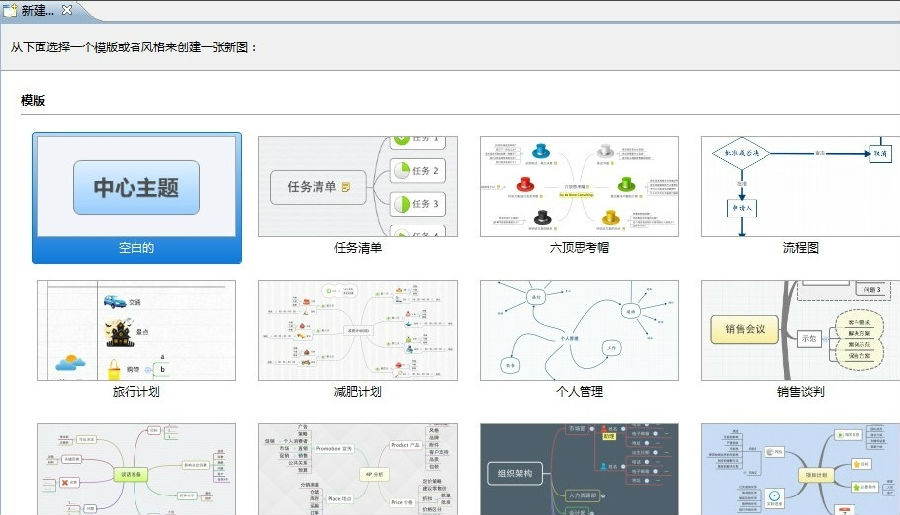
2、然后使用软件的功能制作一个结构框架图,制作好后,我们最好先保存源文件,保存后,我们再设置为图片保存,不然一会忘记保存容易把源文件丢失。
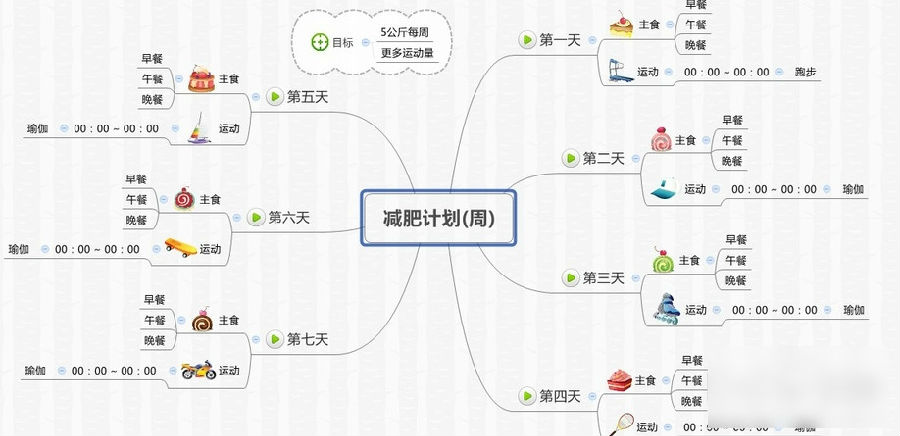
3、然后,选择“文件”找到“导出”,选择即可

4、进入导出选择,免费版本只有“图片”保存功能,因此我们选择图片后,点击“下一步”

5、图片属性,先选择图片格式,然后再选择图片存放地址,确认后,下一步即可保存成功。
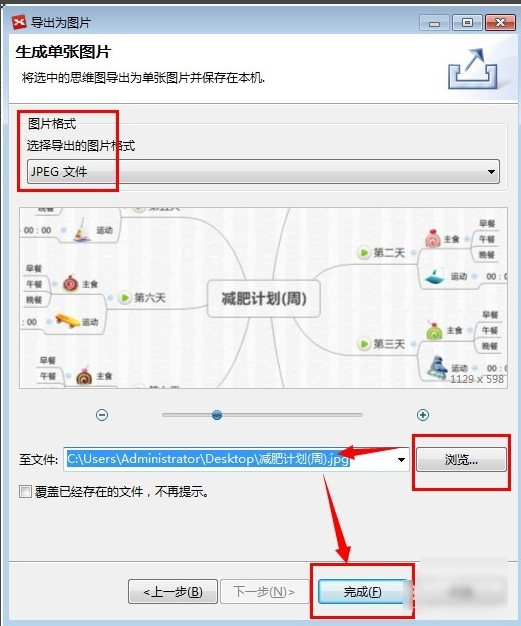
6、保存后的图片预览效果如图所示。
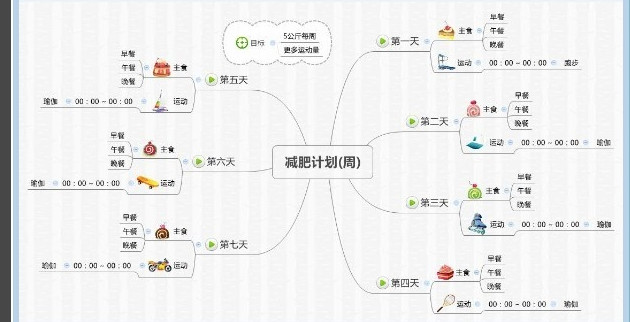
| 软件名称: | XMind(思维导图软件)v3.5.1中文版 |
| 软件大小: | 95.2M  |
| 下载地址: | http://www.pc6.com/softview/SoftView_52514.html |









